Sokkia SDR+ User Manual
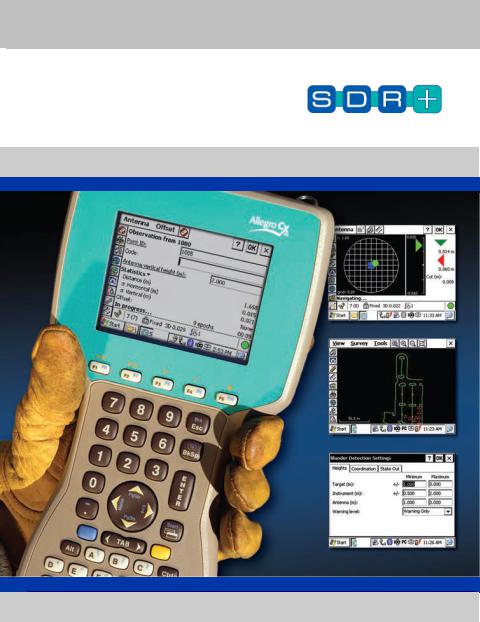
Программное обеспечение сбора данных
sokkia
Руководство пользователя

Программное обеспечение сбора данных
Sokkia SDR+
Версия 8.1.1
Руководство пользователя
© 2008 POINT, Inc. Все права защищены.
Отпечатано в России.
Данное программное обеспечение защищено законодательством об авторском праве, всеми правами на данный продукт обладает компания POINT, Inc.. Каждая лицензионная копия данного программного обеспечения позволяет лицензированному пользователю исключительно запускать программы. Неисполнение условий лицензионного соглашения на данное программное обеспечение является нарушением законодательства об авторских правах
Информация в данном документе может быть изменена без предварительного уведомления и поставляется без гарантий любого рода. Компания POINT, Inc. не несет никакой ответственности или обязательств, вытекающих из предоставления или использования информации из данного документа.
Никакая часть данной публикации не может быть воспроизведена, переведена, сохранена в информационно-поисковой системе или передана в любой форме и любым способом (в электронном виде, в виде фотокопии, записи или иной форме) без предварительного письменного разрешения со стороны компании POINT, Inc. Законы об авторских правах Соединенных штатов Америки (“США”) и/или той страны, в которой вы расположены, определяют любые ограничения ваших прав относительно данной публикации.
SOKKIA® и Spectrum® являются зарегистрированными торговыми марками компании SOKKIA Co., Ltd. SDR® является зарегистрированной торговой маркой компании POINT, Inc. Ниже приведены зарегистрированные торговые марки и их соответствующие их владельцы:
Торговая текстовая марка и логотипы Bluetooth® принадлежат компании Bluetooth SIG, Inc. их использование компанией POINT, Inc. регулируется лицензией.
CompactFlash™ является зарегистрированной торговой маркой компании
CompactFlash Association (CFA).
Windows® является зарегистрированной торговой маркой корпорации Microsoft.
ActiveSync® является зарегистрированной торговой маркой корпорации Microsoft.
Все остальные названия продуктов и брэндов являются торговыми знаками или зарегистрированными торговыми марками их владельцев.
POINT, Inc.
16900 West 118th Terrace Olathe, Kansas 66061 U.S.A. www.point-inc.com
Part number: 750-1-0010
Rev 8-RUS
November 20, 2008
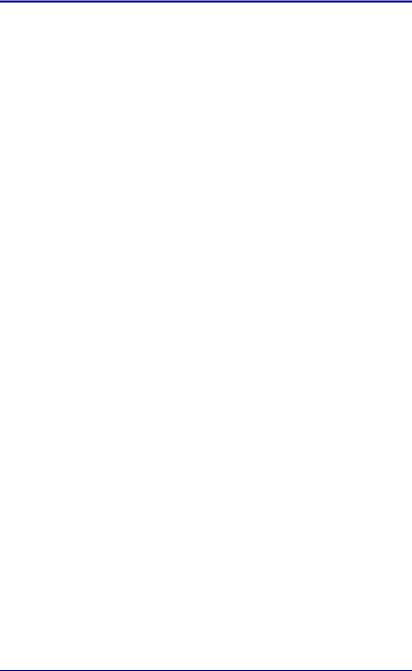
СОДЕРЖАНИЕ |
|
|
Глава 1: Введение |
1 |
|
1.1 |
Что нового в версии 8.1.1 ........................................................... |
1 |
1.2 |
Сводка отличительных особенностей ....................................... |
2 |
1.3 |
Системные требования .............................................................. |
2 |
1.4 |
Техническая поддержка.............................................................. |
3 |
Глава 2: Начало работы |
4 |
|
2.1 |
Установка SDR+ в контроллер................................................... |
4 |
2.2 |
Активация SDR+.......................................................................... |
6 |
2.3 |
Установка и выбор языка ........................................................... |
7 |
2.4 |
Настройка SDR+ ......................................................................... |
8 |
2.5 |
Использование рабочего пространства .................................... |
9 |
2.6 |
Использование сведений о состоянии .................................... |
14 |
Глава 3: Описание и выбор инструментов |
15 |
|
3.1 |
Создание профиля инструмента ............................................. |
15 |
3.2 |
Копирование профиля инструмента........................................ |
16 |
3.3 |
Переименование профиля инструмента................................. |
16 |
3.4 |
Удаление профиля инструмента ............................................. |
16 |
3.5 |
Настройка параметров профиля инструмента ....................... |
17 |
3.6 |
Настройка параметров ЭТ и МЭТ............................................ |
17 |
3.7 |
Настройка параметров GPS..................................................... |
18 |
3.8 |
Выбор инструмента по умолчанию.......................................... |
28 |
3.9 |
Установка соединений Bluetooth.............................................. |
29 |
Глава 4: Панель состояния инструмента и экраны |
31 |
|
4.1 |
Панель состояния инструмента ............................................... |
31 |
4.2 |
Значки и панель состояния МЭТ.............................................. |
32 |
SDR+ Руководство пользователя |
i |

Содержание
4.3 |
Панель состояния RTK приемника.......................................... |
34 |
4.4 |
Экраны состояния GNSS.......................................................... |
35 |
Глава 5: Настройка параметров программы |
40 |
|
5.1 |
Системы координат .................................................................. |
40 |
5.2 |
Редактор кодов ......................................................................... |
41 |
5.3 |
Настройки памяти..................................................................... |
43 |
5.4 |
Настройки карты проекта ......................................................... |
44 |
5.5 |
Настройки электропитания ...................................................... |
46 |
5.6 |
Региональные настройки ......................................................... |
46 |
5.7 |
Настройка панели инструментов............................................. |
46 |
5.8 |
Настройки режима просмотра разбивки ................................. |
47 |
5.9 |
Настройки единиц измерений и форматов............................. |
49 |
Глава 6: Работа с системами координат |
51 |
|
6.1 |
Системы координат в SDR+..................................................... |
51 |
6.2 |
Выбор системы координат ....................................................... |
52 |
6.3 |
Создание системы координат.................................................. |
54 |
6.4 |
Копирование существующей системы .................................... |
55 |
6.5 |
Изменение систем координат .................................................. |
56 |
6.6 |
Правка настроек системы координат ...................................... |
57 |
6.7 |
Картографические проекции.................................................... |
59 |
6.8 |
Создание связей систем координат ........................................ |
62 |
6.9 |
Работа с эллипсоидами ........................................................... |
68 |
6.10 |
Исходные Геодезические Даты ............................................... |
73 |
6.11 |
Копирование файлов геоида и добавление в SDR+................ |
81 |
Глава 7: Работа с проектами |
85 |
|
7.1 |
Шаблоны проекта и настройки проекта .................................. |
85 |
7.2 |
Создание шаблона проекта в экране Список проектов................. |
86 |
7.3 |
Создание проекта ..................................................................... |
88 |
7.4 |
Удаление шаблона ................................................................... |
89 |
ii |
SDR+ Руководство пользователя |
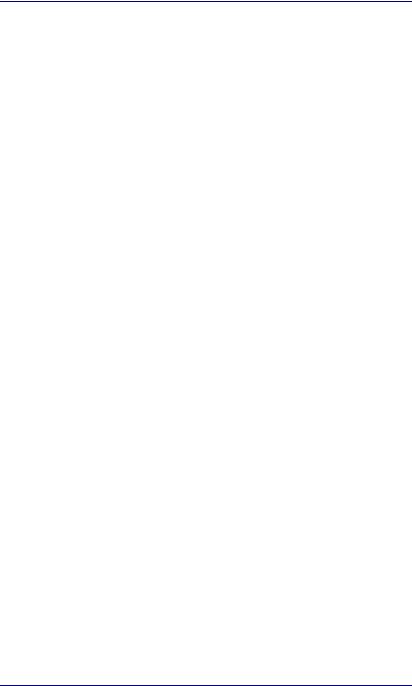
|
|
Содержание |
7.5 |
Копирование шаблонов между контроллерами |
......................90 |
7.6 |
Закрытие проекта...................................................................... |
91 |
Глава 8: Настройка параметров проекта |
92 |
|
8.1 |
Настройка параметров открытого проекта ............................. |
92 |
8.2 |
Настройка параметров проекта ............................................... |
93 |
Глава 9: Импорт данных |
114 |
|
9.1 |
Импорт файлов в текущий проект ......................................... |
114 |
9.2 |
Завершение импорта.............................................................. |
121 |
9.3 |
Просмотр импортированных точек ........................................ |
122 |
Глава 10: Ввод с клавиатуры |
123 |
|
10.1 |
Новая дуга ............................................................................... |
123 |
10.2 |
Новый азимут .......................................................................... |
124 |
10.3 |
Новая линия ............................................................................ |
125 |
10.4 |
Новые метеоданные ............................................................... |
125 |
10.5 |
Новое примечание .................................................................. |
126 |
10.6 |
Новая точка ............................................................................. |
127 |
Глава 11: Выбор объектов |
129 |
|
Глава 12: Координатная геометрия (COGO) |
132 |
|
12.1 |
Пересечения............................................................................ |
133 |
12.2 |
Обратная геодезическая задача............................................ |
138 |
12.3 |
Проекция точки ....................................................................... |
139 |
12.4 |
Точки из полилинии ................................................................ |
141 |
12.5 |
Новый полигон ........................................................................ |
145 |
12.6 |
Новая полилиния .................................................................... |
146 |
12.7 |
Прямая геодезическая задача ............................................... |
147 |
12.8 |
Базовая линия......................................................................... |
148 |
SDR+ Руководство пользователя |
iii |
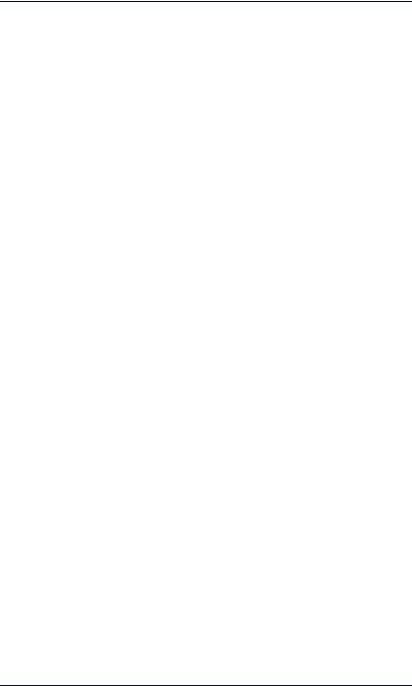
Содержание
Глава 13: Топосъемка |
157 |
|
13.1 |
Запуск топосъемки.................................................................. |
158 |
13.2 |
Новая станция......................................................................... |
163 |
13.3 |
Новая цель .............................................................................. |
164 |
13.4 |
Вычисление координат точек наблюдений........................... |
165 |
13.5 |
Измерения со смещением ..................................................... |
167 |
13.6 |
Редактирование сведений о съемке ..................................... |
170 |
Глава 14: Калибровка |
173 |
|
14.1 |
Калибровка систем координат............................................... |
174 |
Глава 15: RTK съемка |
179 |
|
15.1 |
Запуск RTK съемки................................................................. |
180 |
15.2 |
Ввод информации о сеансе RTK ........................................... |
188 |
15.3 |
Ввод информации об антенне ............................................... |
189 |
Глава 16: Непрерывная RTK съемка |
191 |
|
16.1 |
Настройка непрерывной съемки............................................ |
191 |
16.2 |
Выполнение измерений при непрерывной съемке .............. |
193 |
Глава 17: Разбивка |
197 |
|
17.1 |
Быстрый запуск разбивки....................................................... |
198 |
17.2 |
Запуск разбивки ...................................................................... |
199 |
17.3 |
Задание пикетажа................................................................... |
201 |
17.4 |
Установка интервала выноса ................................................ |
204 |
17.5 |
Навигация к проектным координатам ................................... |
207 |
17.6 |
Просмотр и сохранение сведений о разбивке...................... |
219 |
17.7 |
Сведения в журнале разбивки............................................... |
220 |
iv |
SDR+ Руководство пользователя |
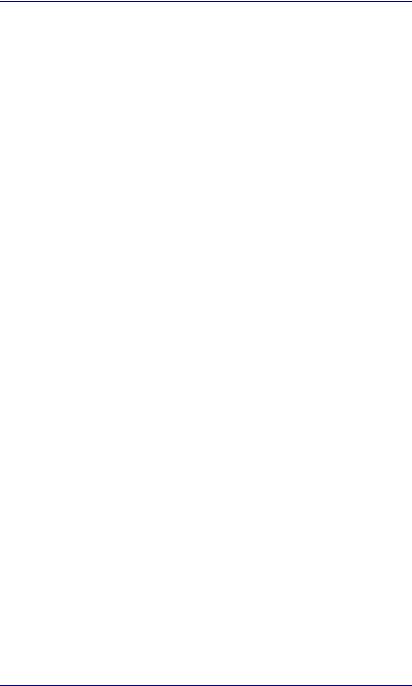
|
Содержание |
|
Глава 18: Вынос поверхности |
222 |
|
Глава 19: Обратная засечка |
226 |
|
19.1 |
Быстрый запуск обратной засечки......................................... |
226 |
19.2 |
Запуск обратной засечки (экран Установка) ......................... |
229 |
19.3 |
Наблюдение точек обратной засечки.................................... |
232 |
19.4 |
Просмотр сведений об обратной засечке ............................. |
233 |
19.5 |
Редактирование данных о станции засечки.......................... |
234 |
19.6 |
Просмотр статистики обратной засечки................................ |
234 |
Глава 20: Сбор данных Статики/Кинематики |
235 |
|
20.1 |
Примечания к статике/кинематике......................................... |
235 |
20.2 |
Включение приемника для сбора данных ............................. |
236 |
20.3 |
Выполнение съемок Статики/Кинематики............................. |
237 |
20.4 |
Вычисление высоты антенны ................................................ |
242 |
Глава 21: Настройка базовой станции RTK |
244 |
|
Глава 22: Информация о проекте |
248 |
|
22.1 |
Просмотр проекта ................................................................... |
248 |
22.2 |
Отчет по проекту ..................................................................... |
251 |
22.3 |
Карта проекта.......................................................................... |
252 |
22.4 |
Поиск элементов проекта....................................................... |
253 |
22.5 |
Панель инструментов ............................................................. |
255 |
22.6 |
Свойства проекта.................................................................... |
255 |
22.7 |
Экраны сведений .................................................................... |
256 |
22.8 |
Удаление элементов проекта ................................................ |
264 |
Глава 23: Экспорт данных |
265 |
|
Приложение A: Номера портов и точки доступа |
270 |
|
A.1 |
О номерах портов ................................................................... |
270 |
SDR+ Руководство пользователя |
v |
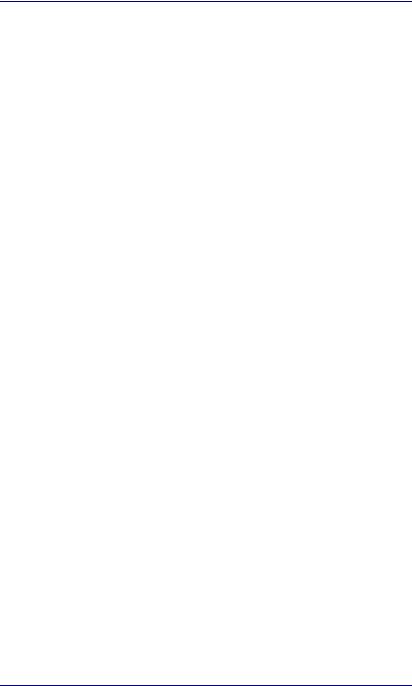
Содержание
A.2 О точках доступа..................................................................... |
271 |
Приложение B: Данные файла геоида |
272 |
Приложение C: Комбинации клавиш контроллера |
|
Allegro CX |
276 |
Предметный указатель |
278 |
vi |
SDR+ Руководство пользователя |
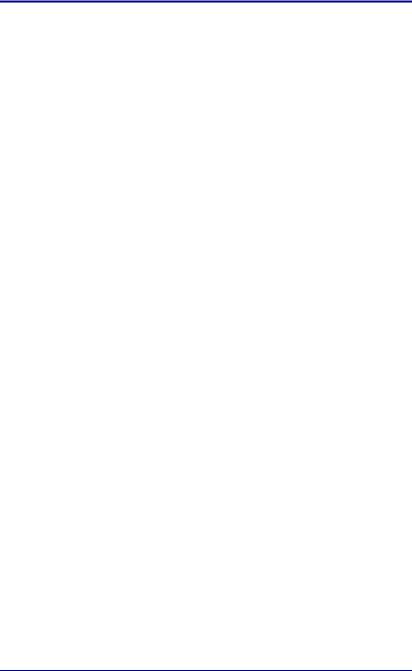
ТАБЛИЦЫ |
|
|
Таб. 1: |
Системные требования и рекомендуемое оборудование...2 |
|
Таб. 2: |
Настройка каталогов SDR+.................................................... |
8 |
Таб. 3: |
Основные задачи экрана Список проектов ........................ |
10 |
Таб. 4: |
Опции подключения к цели МЭТ......................................... |
18 |
Таб. 5: |
Описание панели состояния МЭТ ....................................... |
32 |
Таб. 6: |
Описание панели состояния приемника............................. |
34 |
Таб. 7: |
Информация о координатах ................................................ |
38 |
Таб. 8: |
Сводка поддерживаемых проекций по типу ....................... |
60 |
Таб. 9: |
Модели преобразований...................................................... |
63 |
Таб. 10: |
Опции настроек текущего проекта ...................................... |
92 |
Таб. 11: |
Опции настройки 1D, 2D, 3D съемки................................... |
95 |
Таб. 12: |
Описание полей экрана непрерывной съемки ................. |
194 |
Таб. 13: |
Обзор списка разбивки ...................................................... |
200 |
Таб. 14: |
Описание экрана общего режима разбивки ЭТ ............... |
208 |
Таб. 15: |
Описание экрана общего режима навигации ................... |
209 |
Таб. 16: |
Описание экрана грубого режима навигации ................... |
210 |
Таб. 17: |
Описание экрана точного режима навигации................... |
211 |
Таб. 18: |
Описание разбивки уклона ................................................ |
215 |
Таб. 19: |
Описание экрана выноса поверхности ............................. |
223 |
Таб. 20: |
Порядок выбора точек в поле Точка ................................. |
230 |
Таб. 21: |
Значки элементов в экране просмотра проекта............... |
249 |
Таб. 22: |
Информация в отчете по проекту ..................................... |
251 |
Таб. 23: |
Опции навигации в экране Карта проекта ........................ |
253 |
Таб. 24: |
Файлы геоида ..................................................................... |
272 |
Таб. 25: |
Комбинации клавиш в экране Список проектов ............... |
276 |
Таб. 26: |
Комбинации клавиш в экране Просмотр проекта ............ |
277 |
SDR+ Руководство пользователя |
vii |
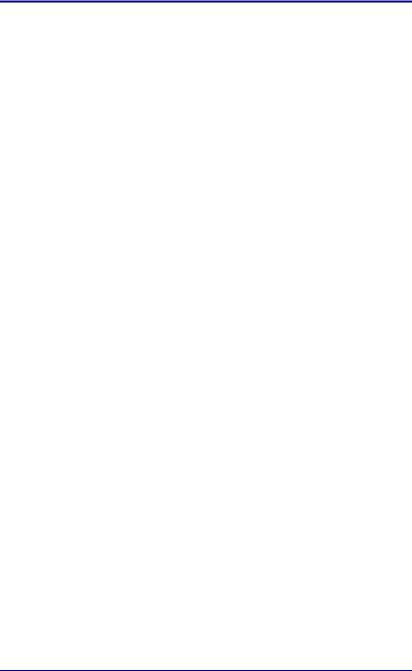
Глава 1: Введение
Представляем SDR+, простое в использовании и мощное геодезическое программное обеспечение, предоставляющее законченное решение в комбинации с портативным контроллером и выбранным вами геодезическим, инженерным или картографическим инструментом.
Руководство пользователя SDR+ содержит обзор всех функций программы, включая настройку параметров под индивидуальные требования проекта и выполнение основных задач вашей повседневной деятельности.
Дополнительная информация также содержится в контекстной системе справки SDR+. Щелкните кнопку <Справка>  на экранах SDR+ для отображения относящейся к экрану информации.
на экранах SDR+ для отображения относящейся к экрану информации.
1.1Что нового в версии 8.1.1
Создание проектов с использованием географической системы координат (см. стр. 88)
Калибровка с использованием множества точек (см. стр. 96 и
стр. 173)
Настройка параметров выноса поверхности (см. стр. 111)
Настройки уведомлений о съемке (см. стр. 112)
Импорт ЦМР, включая файлы LandXML (см. стр. 114)
COGO – Точки из полилинии (см. стр. 141)
COGO – Методы смещения от базовой линии, включая две точки, множественные точки и разделение линии (см. стр.
148)
Вынос уклона относительно исходных отметок (см. стр. 202)
Вынос поверхности (см. стр. 222)
Экспорт в SDR33 формат с помощью функции XSLT (см. стр.
265)
SDR+ Руководство пользователя |
1 |

Глава 1 |
Введение |
1.2Сводка отличительных особенностей
Втаблице ниже перечислены ключевые отличительные особенности программы:
Цветное отображение значков и |
Свобода выбора последовательности |
экранов, включая Окно проекта |
измерений |
|
|
Простота навигации по экранам и |
Поддержка электронных тахеометров, |
пунктам меню |
моторизованных и роботизированных |
|
приборов, GPS или GNSS приемников |
Контекстно-зависимые панели инстру- |
Доступ к статусу инструмента в |
ментов и меню с горячими клавишами |
реальном времени |
для доступа к часто используемым |
|
параметрам и функциям |
|
Простота настроек параметров |
Простота настройки параметров |
программы |
проекта с интегрированным порядком |
|
действий |
Широкие возможности |
Возможность сохранения в шаблоне |
предварительной настройки |
наиболее часто используемых |
измерений, что сокращает время |
параметров проекта |
начала работы в поле |
|
Гибкость ввода, сбора и редактирова- |
Возможность поиска элементов |
ния данных |
проекта с автоматическим |
|
сохранением параметров поиска |
Возможность выполнения |
Гибкость выбора системы координат |
координатных построений |
|
1.3Системные требования
Программа SDR+ работает на приборах, не относящихся к типу карманных компьютеров и имеющих альбомную ориентацию экрана. В таблице 1 содержатся текущие минимальные требования к операционной системе и аппаратным платформам, подходящим в данный момент для использования SDR+.
Таб. 1: Системные требования и рекомендуемое оборудование
|
Тип прибора |
|
Требования к операцион- |
Рекомендуемая SOKKIA |
|
|
ной системе (миним.) |
платформа |
|
|
|
|
|
|
|
Windows CE |
Microsoft Windows CE .NET |
Juniper Allegro CX™ Field PC |
|
2 |
SDR+ Руководство пользователя |
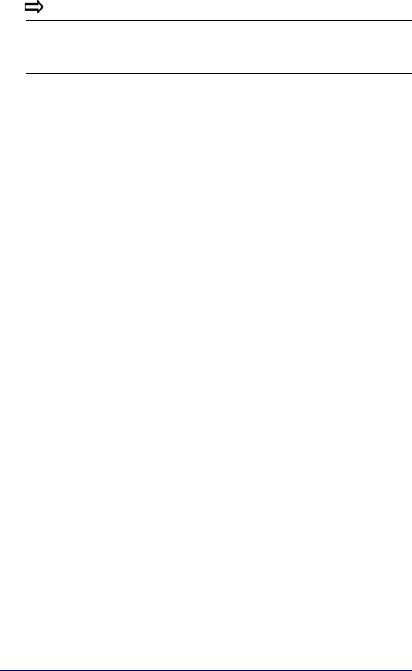
Введение |
Глава 1 |
СОВЕТ
При использовании Allegro CX рекомендуется сохранить параметры по умолчанию для функции <Измерение> на программной клавише <F5>. Затем можно нажимать <F5> для запуска всех измерений прибором. В данном руководстве эта функция будет показана кнопкой <Измерение>  .
.
1.4Техническая поддержка
Техническую поддержку можно получить у поставщика программного обеспечения. Список всех офисов SOKKIA можно найти на последней странице данного руководства.
При обращении за технической поддержкой, пожалуйста, будьте готовы сообщить следующую информацию:
Версия программного обеспечения. Чтобы ее найти, запустите программу SDR+ и выберите меню Сервис | О программе.
Детальное описание обнаруженной проблемы.
SDR+ Руководство пользователя |
3 |
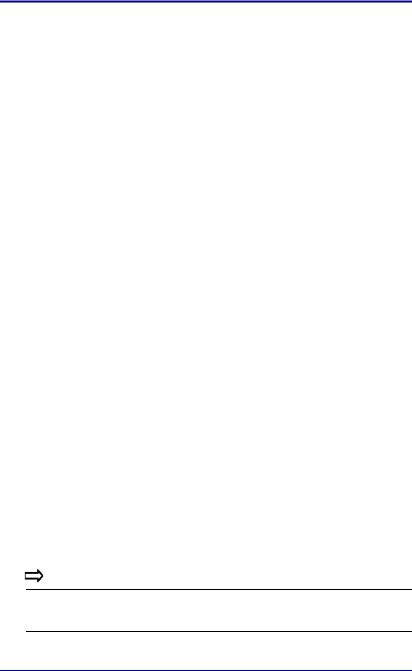
Глава 2: Начало работы
До начала использования SDR+ установите программу в контроллере с помощью программы Microsoft ActiveSync® (см.
раздел 2.1, Установка SDR+ в контроллер, стр. 4).
Для запуска программы дважды щелкните значок SDR+  на рабочем столе контроллера.
на рабочем столе контроллера.
Для доступа ко всем возможностям программы зарегистрируйте вашу копию программного обеспечения (подробную информацию см. в разделе 2.2, Активация SDR+, стр. 6).
Для настройки SDR+ сначала проверьте список доступных функций (см. раздел 2.4, Настройка SDR+, стр. 8). Также ознакомьтесь со всеми файлами Readme в подкаталогах SDR+ для получения дополнительной информации. Затем используйте Настройки программы (см. Глава 5: Настройка параметров программы, стр. 40) для настройки ваших параметров программы.
Для работы с инструментами используйте опцию Съемка |
Инструмент (см. Глава 3: Описание и выбор инструментов, стр. 15).
2.1Установка SDR+ в контроллер
1.Если в контроллере не установлено более ранней версии SDR+: Перейдите к шагу 2.
Если в контроллере установлена предыдущая версии SDR+:: Перед установкой новой версии сделайте резервную копию данных SDR+, удалите программу SDR+ и перезагрузите контроллер.
2.Установите связь между контроллером и персональным компьютером посредством программы Microsoft ActiveSync.
СОВЕТ
Если возникли проблемы с установкой соединения, дополнительную информацию об установке соединения и устранению неполадок смотрите в папке Documentation установочного диска программы SDR+.
SDR+ Руководство пользователя |
4 |
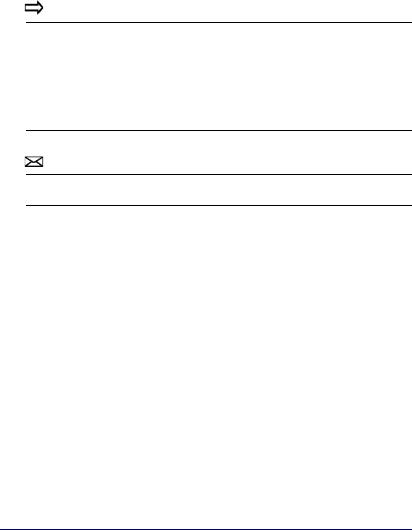
Начало работы |
Глава 2 |
3.Вставьте установочный диск программы SDR+ в дисковод персонального компьютера. Появится экран SDR+.
4.В папке “Install” на установочном диске найдите соответству- ющий контроллеру CAB-файл установки программы (имя файла имеет вид
SDR+_<тип устройства><номер версии>.arm).
5.Скопируйте CAB-файл в контроллер посредством ActiveSync.
СОВЕТ
Рекомендуется также скопировать CAB-файл с установочного диска на устройство памяти, не требующее элементов питания (например, карту памяти или “C_Drive” в контроллере Allegro CX). Если выполняется аппаратная перезагрузка вашего контроллера, или если его аккумуляторы полностью разряжаются, вы можете затем скопировать инсталляционный файл в основную память устройства и повторно установить программу без необходимости установки соединения с персональным компьютером. В контроллере Allegro CX вы также можете выбрать команду Start | Programs | Utilities | <Save System> для архивации программы.
ПРИМЕЧАНИЕ
При использовании накопителя данных JETT CE скопируйте файл в каталог System CF и установите программу в этом же каталоге.
6.С помощью опции <Explore> (Просмотреть) перейдите в каталог с CAB-файлом и дважды щелкните его для запуска процесса установки программы. Если появляется предложение выбрать каталог для установки программы, используйте каталог по умолчанию. Мастер установки скопирует SDR+ в основную память контроллера.
По окончании установки значок SDR+  появится в нижнем левом углу экрана рядом с кнопкой Start и/или на рабочем столе. Щелкните этот значок для запуска программы.
появится в нижнем левом углу экрана рядом с кнопкой Start и/или на рабочем столе. Щелкните этот значок для запуска программы.
7.Отсоедините контроллер от персонального компьютера.
8.Для выхода из программы SDR+ щелкните <X> в главном окне проекта или нажмите клавишу <ESC>.
SDR+ Руководство пользователя |
5 |
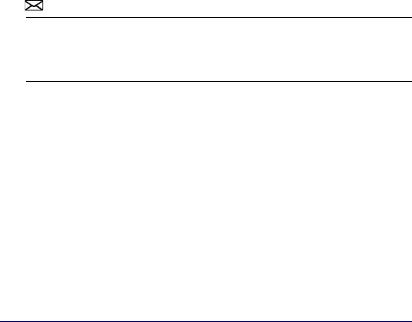
Глава 2 |
Начало работы |
2.2Активация SDR+
До тех пор, пока вы не зарегистрируете программу в компании POINT, Inc., при запуске программы SDR+ всегда будет появляться экран Демонстрационный режим, и вы будете иметь ограниченный доступ к функциям программы. Этот экран можно использовать для активации программы.
<Пропустить> активацию программы
Закройте экран и продолжайте использовать SDR+ в Демонстрационном режиме. Экран Демонстрационный режим будет появляться каждый раз при запуске программы SDR+, и вы будете иметь ограниченный доступ к функциям программы.
<Активировать> SDR+
Зарегистрируйте вашу копию программы в компании POINT, Inc. для получения полного доступа ко всем функциям SDR+:
1.В экране Демонстрационный режим обратите внимание на значения параметров ID устройства, Код продажи и Номер заказа. Последние два параметра также указаны на этикетке установочного диска продукта.
ПРИМЕЧАНИЕ
Для контроллера будут заданы ID устройства и ключ активации. Для использования программы на нескольких контроллерах вам потребуется отдельный ключ активации для каждой установки. Обратитесь к дистрибьютору продукта за дополнительной информацией о вариантах активации программы.
2.Регистрация через Интернет — Перейдите по адресу: http://www.point-inc.com/support. Выберите SDR+, а затем SDR+ в
меню Activation. Заполните необходимые поля в заявке на активацию продукта. Выберите кнопку <Submit> для отправки заявки в POINT, Inc.
Регистрация по факсу — Откройте заявку на активацию, находящуюся в папке “Documentation” на установочном диске SDR+. Распечатайте заявку и отправьте ее по факсу на номер, указанный на форме.
Компания POINT, Inc. вышлет вам ключ активации по электронной почте в течение двух рабочих дней.
6 |
SDR+ Руководство пользователя |

Начало работы |
Глава 2 |
3.После получения ключа активации выберите кнопку
<Активировать> в экране Демонстрационного режима.
4.Введите ключ в экран Активация, затем выберите <OK>. Теперь вы можете создавать проекты, а количество создаваемых точек будет ограничено только объемом памяти в контроллере
(см. раздел 2.5.2, О сохранении проектов в памяти, стр. 12).
2.3Установка и выбор языка
Программа SDR+ поддерживает использование различных языков. Для запуска программы на нужном вам языке выполните следующие действия:
1.После установки SDR+ установите соединение между контроллером и ПК посредством Microsoft ActiveSync.
2.Из папки Languages (Языки) установочного диска SDR+ скопируйте в контроллер посредством программы ActiveSync инсталляционный (.CAB) файл для нужного языка
3.В контроллере откройте Проводник (File Explorer) и дважды щелкните скопированный файл языка.
4.Примите все значения по умолчанию и выберите <OK>. Языковые ресурсы будут установлены.
5.Запустите программу SDR+ и выберите меню Сервис |
Настройки программы.
6.В экране Настройки программы выберите значок Регион.
настройки  .
.
7.В экране Региональные настройки из списка установленных языков выберите тот, который вы хотите использовать.
8.Выберите <OK>. Появится сообщение на выбранном вами языке. Выберите <OK>.
9.Закройте SDR+, затем снова запустите программу.
SDR+ Руководство пользователя |
7 |

Глава 2 |
Начало работы |
2.4Настройка SDR+
Программа установки SDR+ создаст подкаталоги в основном каталоге SDR+ в контроллере (например, \Program Files\SDR+). В таблице 2 содержится информация о том, как настроить SDR+ с помощью этих каталогов и где сохранять нужные вам файлы.
Для копирования файлов между контроллером и ПК используйте опцию <Просмотр> окна программы ActiveSync на ПК.
Таб. 2: Настройка каталогов SDR+
|
|
|
|
Дополнительная |
|
Каталог |
|
Как использовать |
|
информация: |
|
|
|
|
|
|
|
DTM |
|
Сохраняйте в этом каталоге файлы |
|
Глава 9: Импорт данных, |
|
(ЦММ) |
|
цифровых моделей местности / |
|
стр. 114 |
|
|
|
рельефа. Можно скопировать файл |
|
Раздел 5.4, Настройки |
|
|
|
ЦММ (например, файл LandXML) в |
|
карты проекта, стр. 44 |
|
|
|
этот каталог, а затем |
|
Раздел 8.2.11, Настройки |
|
|
|
импортировать его в проект (это |
|
||
|
|
|
модели поверхности, стр. |
||
|
|
приведет к созданию модели |
|
||
|
|
111 |
|
||
|
|
поверхности в виде файлов SDR+ |
|
||
|
|
|
Раздел 17.3.2, Задание |
||
|
|
формата “.pnt” и “.tri”). Во время |
|
||
|
|
импорта появится запрос на |
|
пикетажа по высоте, стр. |
|
|
|
импорт всего файла или только его |
202 |
|
|
|
|
некоторых элементов. После |
|
Глава 18: Вынос |
|
|
|
создания модели поверхности ее |
|
поверхности, стр. 222 |
|
|
|
можно использовать в SDR+. |
|
|
|
|
|
Также в этот каталог можно |
|
|
|
|
|
копировать уже существующие |
|
|
|
|
|
файлы SDR+ формата “.pnt” и “.tri”. |
|
|
|
|
|
Для использования ЦММ в проекте |
|
|
|
|
|
ее следует выбрать в экране |
|
|
|
|
|
Настройки модели поверхности. |
|
|
|
Feature Codes |
|
Сохраняйте в этом каталоге |
|
Раздел 5.2, Редактор |
|
(Коды) |
|
заранее заданные коды объектов. |
|
кодов, стр. 41 |
|
Grids |
|
Сохраняйте в этом каталоге файлы |
|
Раздел 6.11.1, Копирование |
|
(Системы |
|
геоида и/или файлы систем |
|
файла геоида в контроллер, |
|
координат) |
|
координат. Обычно SDR+ |
|
стр. 81 |
|
|
|
предупредит вас в том случае, если |
|
|
|
|
|
пропущены какие-либо файлы (в |
|
|
|
|
|
зависимости от выбранной системы |
|
|
|
|
|
координат). |
|
|
|
Instruments |
|
Сохраняйте в этом каталоге |
|
Раздел 3.1, Создание |
|
(Инструменты) |
|
профили инструментов (например, |
|
профиля инструмента, |
|
|
|
для передачи профилей в другие |
|
стр. 15 |
|
|
|
контроллеры при необходимости). |
|
|
|
|
|
В подкаталоге \Definitions хранятся |
|
|
|
|
|
файлы описаний инструментов |
|
|
|
|
|
(например, поддерживаемые |
|
|
|
|
|
SDR+- инструменты SOKKIA). |
|
|
|
Maps |
|
Сохраняйте в этом каталоге файлы |
|
Файл Readme в каталоге |
|
(Карты) |
|
векторных карт (.dxf формат). |
|
Maps |
|
8 |
SDR+ Руководство пользователя |
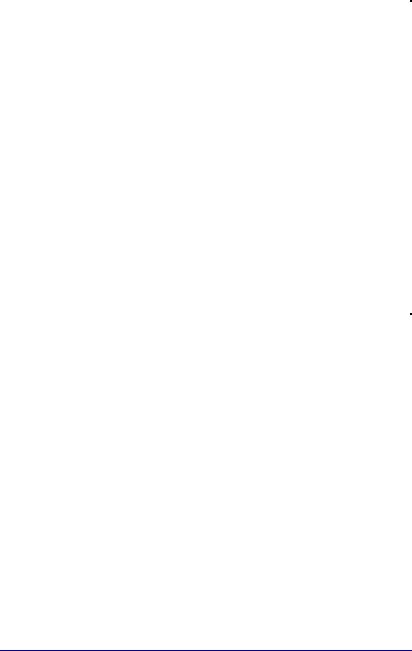
Начало работы |
|
|
|
|
Глава 2 |
||||
|
|
Таб. 2: |
|
Настройка каталогов SDR+ (продолжение) |
|||||
|
|
|
|
|
|
|
|
|
|
|
|
Каталог |
|
|
Как использовать |
|
|
Дополнительная |
|
|
|
|
|
|
|
информация: |
|
||
|
|
|
|
|
|
|
|
|
|
|
|
|
|
|
|
|
|
|
|
|
|
|
|
|
|
|
|||
|
|
Maps\Fonts |
|
Сохраняйте в этом каталоге |
|
Файл Readme в каталоге |
|||
|
|
(Шрифты карт) |
|
шрифты, использованные в |
|
Fonts |
|||
|
|
|
|
|
сохраненных векторных картах. |
|
|
|
|
|
|
|
|
|
Например, если векторная карта |
|
|
|
|
|
|
|
|
|
содержит шрифты с |
|
|
|
|
|
|
|
|
|
расширением.shx, сохраните эти |
|
|
|
|
|
|
|
|
|
шрифты в данном каталоге. |
|
|
|
|
|
|
Sounds |
|
Сохраняйте в этом каталоге |
|
Раздел 8.2.8, Настройки |
|||
|
|
(Звуки) |
|
звуковые файлы с установочного |
|
RTK съемки, стр. 105 |
|||
|
|
|
|
|
диска SDR+, если ваш контроллер |
|
|
|
|
|
|
|
|
|
поддерживает звуковые файлы. |
|
|
|
|
|
|
Stylesheets |
|
Сохраняйте в этом каталоге |
|
Глава 23: Экспорт |
|||
|
|
(Стили) |
|
пользовательские шаблоны |
|
данных, стр. 265 |
|||
|
|
|
|
|
формата экспорта XML/XSLT для |
|
|
|
|
|
|
|
|
|
создания пользовательских |
|
|
|
|
|
|
|
|
|
отчетов экспорта на основе XML. |
|
|
|
|
|
|
Symbols |
|
Сохраняйте в этом каталоге |
|
Раздел 8.2.5, Настройки |
|||
|
|
(Условные |
|
библиотеки условных знаков для |
|
кодов, стр. 101 |
|||
|
|
знаки) |
|
назначения векторных условных |
|
Раздел 5.4, Настройки |
|||
|
|
|
|
|
знаков кодам объектов. |
|
карты проекта, стр. 44 |
||
|
|
|
|
|
|
|
|||
|
|
Templates |
|
Сохраняйте в этом каталоге |
|
Раздел 8.1, Настройка |
|||
|
|
(Шаблоны) |
|
шаблоны параметров проектов. |
|
параметров открытого |
|||
|
|
|
|
|
|
|
|
проекта, стр. 92 |
|
2.5Использование рабочего пространства
Рабочее пространство программы SDR+ содержит простые в использовании кнопки и меню с немедленным обновлением статуса работы программы. В SDR+ все данные сохраняются в проекте, а все проекты показаны в Списке проектов. Это первый экран, который открывается при запуске программы SDR+.
SDR+ Руководство пользователя |
9 |
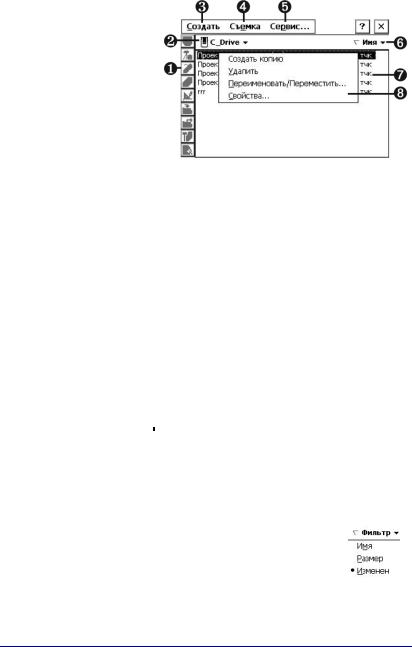
Глава 2 |
Начало работы |
Рис. 1: Рабочее пространство SDR+ - Экран списка проектов
1.Панель инструментов
2.Расположение проектов
3.Создание нового проекта
4.Настройка инструмента
5.Настройка параметров
6.Сортировка проектов
7.Список проектов
8.Контекстное меню
Панель инструментов (№1) активируется сразу после открытия проекта. Появляющиеся на этой панели опции можно настроить в экране Настройки панели инструментов (раздел 5.7, Настройка панели инструментов, стр. 46).
2.5.1Управление проектами в списке проектов
ВСписке проектов перечислены все проекты, находящиеся в каталоге размещения по умолчанию. Проекты можно сортировать по дате последнего изменения (установка по умолчанию), имени или размеру. В таблице 3 содержится сводка основных задач и комбинации клавиш для Списка проектов при использовании контроллера Allegro CX:
Таб. 3: Основные задачи экрана Список проектов
|
Задача |
|
Необходимые действия |
|
|
|
|
|
|
|
|
|
|
|
|
||
|
Выбор расположения по |
|
Щекните стрелку рядом с полем Расположение и |
||
|
умолчанию для хранения |
|
выберите из списка допустимое место хранения |
||
|
проектов |
|
проектов. После создания проекта он будет |
||
|
|
|
автоматически сохранен в этом месте. Также см. |
||
|
|
|
раздел 2.5.2, О сохранении проектов в памяти, стр. 12. |
||
|
Доступ к фильтру |
|
<CTRL>+<1> |
||
|
Расположения |
|
|||
|
|
|
|
|
|
|
Поиск проекта |
|
Опция Изменен обычно выбрана по |
|
|
|
|
||||
|
|
|
умолчанию, что позволяет разместить в |
|
|
|
|
|
первой строке списка самый последний |
|
|
|
|
|
проект. Если она не выбрана, щелкните |
|
|
|
|
|
стрелку справа от поля и выберите |
|
|
|
|
|
Изменен. Щелкните стрелку сслева от |
|
|
|
|
|
|
||
|
|
|
поля для переключения между восходящим и |
||
|
|
|
нисходящим порядком сортировки. В противном случае, |
||
|
|
|
выберите Имя для сортировки по имени проекта или |
||
|
|
|
Размер для сортировки по размеру файла проекта. |
||
10 |
SDR+ Руководство пользователя |

Начало работы |
Глава 2 |
Таб. 3: Основные задачи экрана Список проектов (продолжение)
|
Задача |
|
Необходимые действия |
|
|
|
|
|
|
|
|
|
Доступ к фильтру |
|
<CTRL>+<2> |
|
сортировки |
|
|
|
|
|
|
|
Отмена выбора меню |
|
Нажмите <ESC> или щелкните вне области меню. |
|
Выход их экрана |
|
Нажмите <ESC> или щелкните <X>. |
|
|
|
|
|
Создание проекта |
|
Клавиатура — В данный момент выбор невозможен. |
|
|
|
Стилус — Выберите Создать | Проект. |
|
|
|
|
|
Открытие проекта |
|
Клавиатура — Выберите проект с помощью клавиш со |
|
|
|
стрелками, нажмите <ПРОБЕЛ>. |
|
|
|
Стилус — Щелкните проект. |
|
|
|
|
|
Закрытие проекта |
|
Клавиатура — <ESC> | Нажмите <Tab> для выбора |
|
|
|
<Да> | <ПРОБЕЛ>. |
|
|
|
Стилус — Щелкните <X>, щелкните <Да>. |
|
Копирование проекта |
|
Клавиатура — В данный момент выбор невозможен. |
|
|
|
Стилус — Щелкните и удерживайте стилус на имени |
|
|
|
проекта, затем выберите команду Создать копию из |
|
|
|
контекстного меню. В экране Создать копию введите |
|
|
|
новое имя и каталог для сохранения проекта, затем |
|
|
|
выберите <OK> / нажмите <Enter>. |
|
Удаление проекта |
|
Клавиатура — В данный момент выбор невозможен. |
|
|
|
Стилус — Щелкните и удерживайте стилус на имени |
|
|
|
проекта, затем выберите команду Удалить из |
|
|
|
контекстного меню. |
|
|
|
Выберите <Да> (или <Нет>) в запросе на |
|
|
|
подтверждение операции / нажмите <ПРОБЕЛ> для |
|
|
|
выполнения команды. |
|
Перемещение или |
|
Клавиатура — В данный момент выбор невозможен. |
|
переименование |
|
Стилус — Щелкните и удерживайте стилус на имени |
|
проекта |
|
проекта, затем выберите команду Переименовать / |
|
|
|
Переместить из контекстного меню. Введите новое имя |
|
|
|
и каталог для сохранения проекта, затем выберите |
|
|
|
<OK> / нажмите <Enter>. |
|
Просмотр / правка |
|
Клавиатура — В данный момент выбор невозможен. |
|
параметров проекта |
|
Стилус — Щелкните и удерживайте стилус на имени |
|
|
|
проекта, затем выберите пункт Свойства из |
|
|
|
контекстного меню. |
|
Перемещение по |
|
Нажимайте клавишу <СТРЕЛКА> в нужном |
|
списку элемент за |
|
направлении. |
|
элементом |
|
|
SDR+ Руководство пользователя |
11 |
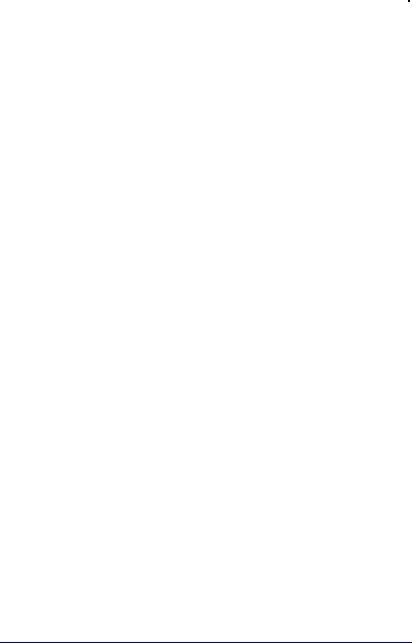
Глава 2 |
Начало работы |
Таб. 3: Основные задачи экрана Список проектов (продолжение)
|
Задача |
|
Необходимые действия |
|
|
|
|
|
Пошаговое перемещение |
|
Синяя клавиша + <СТРЕЛКА> в нужном направлении. |
|
выбранного наверх или |
|
|
|
вниз экрана |
|
|
|
Перемещение в конец |
|
Синяя клавиша + <TAB> вправо. |
|
списка |
|
|
|
|
|
|
|
Перемещение в начало |
|
Синяя клавиша + <TAB> влево. |
|
списка |
|
|
|
|
|
|
|
Показ контекстного меню |
|
<CTRL>+< ПРОБЕЛ >. |
|
|
|
|
|
Выбор пункта |
|
<ENTER>. |
|
контекстного меню |
|
|
2.5.2, О сохранении проектов в памяти
Программа SDR+ позволяет создавать и сохранять проекты в любом допустимом месте хранения данных в контроллере. Например, допустимыми местами хранения данных обычно являются внутренняя память или карта памяти (CompactFlash™).
Если вы решаете сохранить проект в энергозависимой внутренней памяти, рекомендуется регулярно копировать проект в энерго- независимое место хранения данных, такое как резервная память.
Чтобы скопировать проект в SDR+, удерживайте стилус на имени проекта, затем выберите Создать копию из контекстного меню.
2.5.3Копирование проекта в ПК
Программа SDR+ использует мощную реляционную базу данных для хранения данных проекта. В то время, как проект SDR+ состоит из нескольких файлов, процесс копирования проекта в ПК является простой задачей.
1.Установите соединение между контроллером и персональным компьютером посредством программы Microsoft ActiveSync.
2.Выберите опцию <Просмотреть> в ActiveSync и найдите каталог проекта в контроллере (например, /My Documents/, C_Drive, или CF Card). Ммя каталога будет состоять из имени проекта и префикса SDR+ (например, SDR+ Job01).
12 |
SDR+ Руководство пользователя |
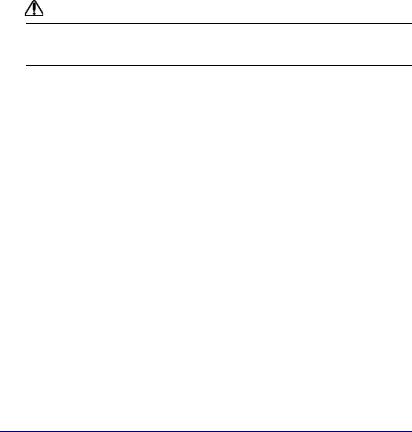
Начало работы |
Глава 2 |
3.Скопируйте каталог в буфер обмена: Щелкните каталог проекта, затем выберите Правка | Копировать в главном меню или нажмите CTRL + C.
4.Перейдите в каталог назначения на ПК и выберите команду меню Правка | Вставить или нажмите CTRL + V. Каталог со всем содержимым (от 50 до 60 файлов) будет скопирован.
5.Скопируйте проект из ПК назад в допустимое место хранения данных в контроллере для работы с проектом в последствии. При запуске SDR+ проект появится в Списке проектов (на основе выбранного Расположения).
2.5.4Удаление проекта
ПРЕДУПРЕЖДЕНИЕ
Операцию удаления проекта нельзя отменить. Перед удалением проекта настоятельно рекомендуется сначала скопировать данные проекта в энергонезависимую память контроллера или в ПК.
Появится запрос на подтверждение операции удаления проекта. После выбора <Да> проект удаляется из контроллера.
Если имеются файлы, не отнсящиеся к проекту, такие, как файлы экспорта данных, появится отдельный запрос на удаление этих файлов.
Также может появиться запрос на удаление местной системы координат, если она имеет то же имя, что и удаляемый проект.
2.5.5Сохранение изменений
Для сохранения сделанных изменений в экранах SDR+ выберите кнопку <OK>. Информация будет сохранена, и вы вернетесь в предыдущий экран или режим.
2.5.6Отмена изменений и/или выход из экранов
Выберите кнопку <X> для отмены всех изменений в экране или процессе и для выхода. Программа вернется к предыдущему состоянию, экрану или процессу.
SDR+ Руководство пользователя |
13 |
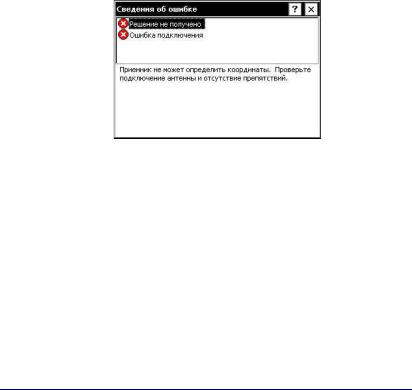
Глава 2 |
Начало работы |
2.6Использование сведений о состоянии
По мере вашей работы SDR+ предоставляет актуальные сведения о состоянии базы данных путем показа значков в верхней части экрана:
 Ошибка — Недопустимые или неполные данные / ошибка соединения. Исправьте ситуацию для продолжения. Это может произойти в экране ввода данных, указывая на информацию, которую необходимо указать для продолжения.
Ошибка — Недопустимые или неполные данные / ошибка соединения. Исправьте ситуацию для продолжения. Это может произойти в экране ввода данных, указывая на информацию, которую необходимо указать для продолжения.
 Предупреждение — Недопустимые или неполные данные. Можно согласиться с предупреждением и продолжить работу вместо необходимости исправить ситуацию. В некоторых случаях появление сообщений об ошибке или предупреждений зависит от установок в экранах Настройки проекта.
Предупреждение — Недопустимые или неполные данные. Можно согласиться с предупреждением и продолжить работу вместо необходимости исправить ситуацию. В некоторых случаях появление сообщений об ошибке или предупреждений зависит от установок в экранах Настройки проекта.
 Только информационное сообщение.
Только информационное сообщение.
Щелкните значок для показа дополнительной информации. Будет открыт экран Сведения об ошибке или Сведения о предупреждении или Сведения о сообщении.
Щелкните сообщение в списке для показа дополнительной информации или инструкций в нижней части экрана.
Эти же значки статуса появятся и в строке состояния инструмента при возникновении ошибки или предупреждения. Также щелкните значок для показа дополнительной информации.
14 |
SDR+ Руководство пользователя |

Глава 3: Описание и выбор инструментов
Программа SDR+ поддерживает работу с электронными тахеометрами (ЭТ), моторизованными и роботизированными электронными тахеометрами (МЭТ) и GPS приемниками для различных геодезических приложений. Программа SDR+ также поддерживает технологию беспроводного соединения Bluetooth® с инструментами, где это применимо.
Чтобы описать инструмент в SDR+: создайте профиль, настройте его параметры в соответствии с конфигурацией вашего прибора, затем выберите профиль по умолчанию для вашей работы.
3.1Создание профиля инструмента
1.Выберите Съемка | инструмент.
2.В экране Выбор Инструмента выберите <Менеджер>.
3.В экране Менеджер инструментов выберите Создать |
Инструмент.
4.В мастере Новый инструмент поставьте отметку в поле типа инструмента, а затем выберите соответствующую модель из списка в нижней части экрана. Список опций для каждого типа инструмента основан на приборах, поддерживаемых в настоящее время программой SDR+. Опция GPS приемников включает многосистемные инструменты.
СОВЕТ
Выберите модель, максимально близко соответствующую характеристикам вашего инструмента.
5.Выберите Далее>.
6.Во втором экране мастера Новый инструмент оставьте имя профиля инструмента по умолчанию или введите новое уникальное название в поле Имя. Например, ISX_Rover.
SDR+ Руководство пользователя |
15 |

Глава 3 |
Описание и выбор инструментов |
7.Выберите <Завершить>. Программа SDR+ сохраняет профиль и опять открывает экран Менеджер инструментов. При выходе из этого экрана выделенный профиль выбирается по умолчанию в списке Выбор инструмента.
8.В экране Менеджер инструментов выберите Правка |
Настройки для настройки профиля (см. раздел 3.5
Настройка параметров профиля инструмента).
9.Выберите <OK> для выхода из экрана.
3.2Копирование профиля инструмента
Копирование профиля позволяет сохранить время на настройку параметров инструмента, особенно в тех случаях, когда между пофилями имеется лишь несколько различий.
Удерживайте стилус на имени профиля в экране Менеджер инструментов, затем выберите Создать копию из контекстного меню. Профиль будет добавлен к списку, а к его имени добавится порядковое число. Можно оставить имя по умолчанию или переименовать профиль.
3.3Переименование профиля инструмента
Вэкране Менеджер инструментов удерживайте стилус на имени профиля, затем выберите Переименовать. Введите новое имя в экран Переименовать инструмент, затем выберите <OK> для сохранения изменений и выхода из экрана.
3.4Удаление профиля инструмента
Нельзя удалить профили, которые в данный момент используются в проекте. Для удаления профиля переключитель на другой профиль, после чего удалите ненужный.
В экране Менеджер инструментов удерживайте стилус на имени профиля, затем выберите Удалить. Появится запрос на подтверждение операции.
16 |
SDR+ Руководство пользователя |

Описание и выбор инструментов |
Глава 3 |
3.5Настройка параметров профиля инструмента
Программа SDR+ будет управлять процессом измерений инструментом с контроллера, но настройки программы должны соответствовать настройкам инструмента (т.е. если тахеометр использует заданную частоту измерений расстояний, этот же параметр должен быть выбран в SDR+).
1.Выберите профиль инструмента из списка в экране Менеджер инструментов, затем выберите Правка | Настройки.
2.На закладках Общие и Связь, а для приемников еще и на закладке RKT связь, настройте параметры профиля инструмента, затем выберите <OK> для сохранения и выхода.
Раздел 3.6, Настройка параметров ЭТ и МЭТ
Раздел 3.7, Настройка параметров GPS, стр. 18
3.6Настройка параметров ЭТ и МЭТ
Экраны Настройки ЭТ (электронного тахеометра) и Настройки МЭТ (моторизованного электронного тахеометра) аналогичны. В этом разделе содержится информация для обоих типов инструмента. Информация, относящаяся к конкретному типу инструмента, будет отдельно выделена.
1.Настройте параметры инструмента на закладке Общие в соответствии с вашими требованиями:
Убрать все поправки — Отметьте это поле для очистки всех поправок, применяемых инструментом. Это предотвратит двойное применение таких поправок, как константа призмы, поправка за кривизну земли и рефракцию.
Число измерений расстояний и Режим дальномера —
Задайте параметры, соответствующие настройкам прибора.
Горизонтальный круг — Если инструмент поддерживает установку отсчета по горизонтальному кругу, можно использовать эти опции для ориентировки горизонтального круга инструмента при взятии первого отсчета во время съемки: Установка дирекционного угла — Когда известен дирекционный угол со станции на первую измеряемую точку, установите отсчет по горизонтальному кругу на это значение. Установка нуля — Обнуление отсчета по горизонтальному кругу перед выполнением первого измерения со станции.
SDR+ Руководство пользователя |
17 |

Глава 3 |
Описание и выбор инструментов |
2.Укажите способ установки связи между контроллером и инструментом на закладке Связь:
Подключение — Для электронных тахеометров эту опцию нельзя изменить, единственным типом может быть подключение к самому инструменту. Для моторизованных электронных тахеометров сами инструменты и технология автоматического слежения / наведения предоставляет дополнительные опции отслеживания цели. Например, можно подключиться к цели с инструмента или с передвижного дистанционного пульта управления инструментом (что очень похоже на использование ровера при GPS съемке). Выберите используемый вами тип цели:
Таб. 4: Опции подключения к цели МЭТ
Мишень |
Подключение МЭТ к вехе с дистанционным |
|
пультом управления (например, RC-PR3) и |
|
призмой 360°. Эта опция позволяет лазеру МЭТ |
|
зафиксировать и отслеживать веху по мере |
|
вашего перемещения. |
Цель |
Подключение к обычной цели. |
|
|
SOKKIA SRX |
Подключение к МЭТ. |
|
|
Порт — Если вы будете использовать Bluetooth® для связи между контроллером и инструментом, выберите COM6. В противном случае, выберите порт, который вы используете в контроллере (обычно COM1 или COM2).
СОВЕТ
Смотрите дополнительную информацию о работе с моторизованными электронными тахеометрами в разделе Глава 4: Панель состояния инструмента и экраны, стр. 31.
3.7Настройка параметров GPS
Используйте экран Настройки GPS для настройки параметров конфигурации приемника и того, каким образом вы будете его применять.
1.На закладке Общие задайте маску возвышения и уровни громкости. Доступные опции могут зависеть от типа приемника:
Маска возвышения — Введите значение, используемое в приемнике.
18 |
SDR+ Руководство пользователя |
